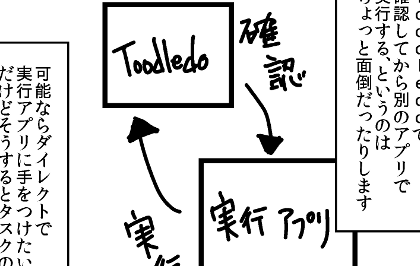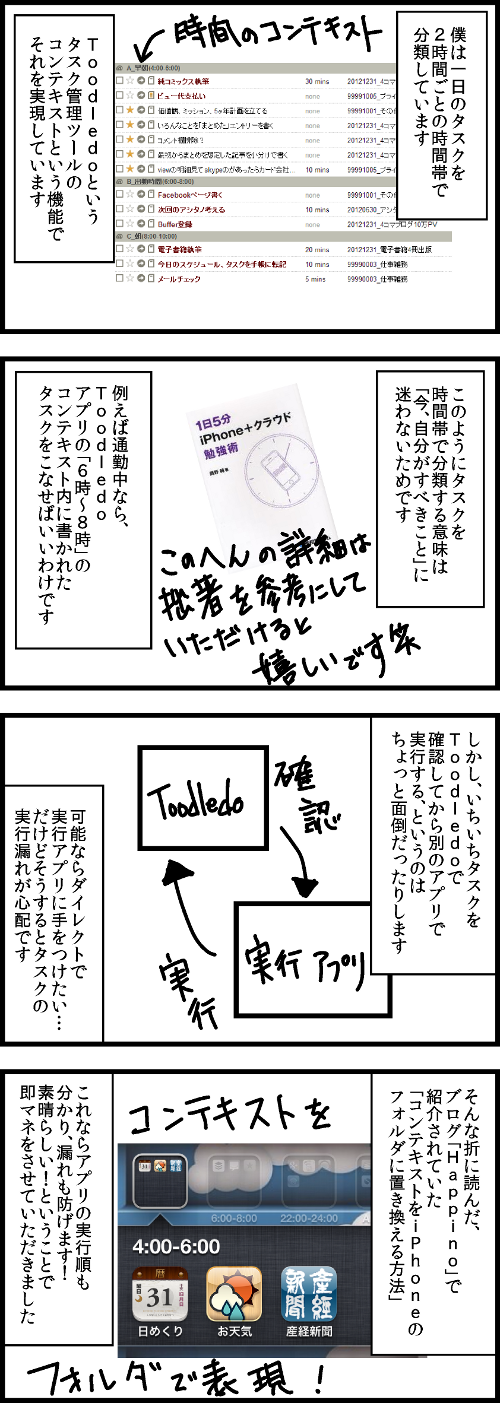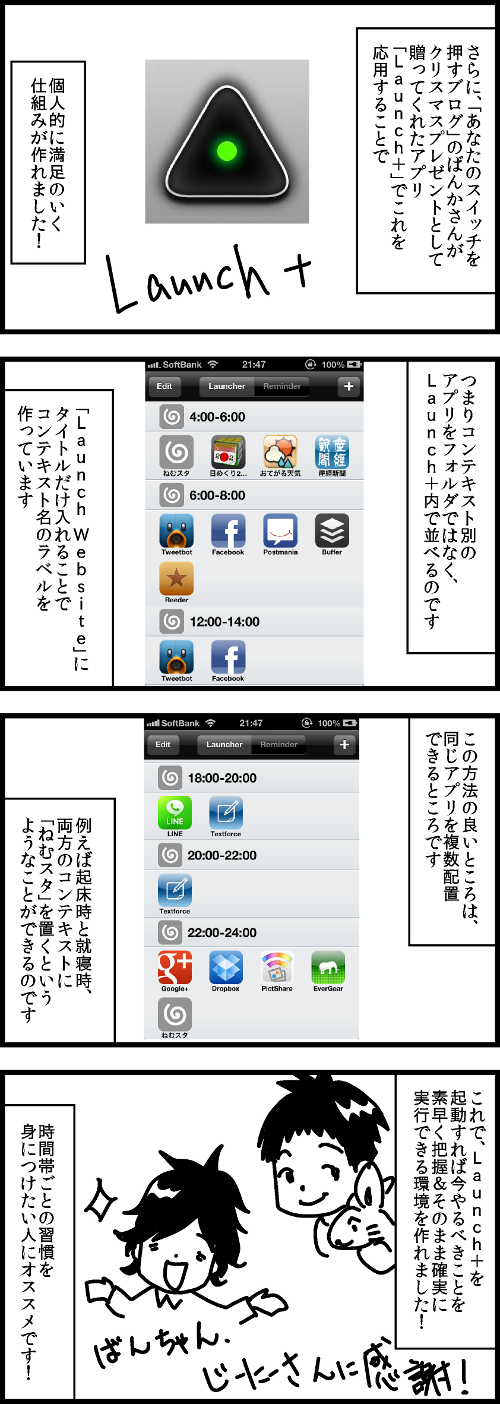こちらの記事が参考になるかも!
コンテキストをフォルダで置き換える素晴らしいアイデアをくれたのはこちらの記事!
アプリの配置をひと工夫!朝型生活を実践する私のホーム画面公開 | Happino
Launch+の分かりやすい使い方ならこちらの記事!
【iPhone】ランチャーアプリ「Launch+」と「Quicka」を最大限に活用して、ホーム画面を1つに集約する方法。 / 旧:あなたのスイッチを押すブログ
 Launch+ 1.2.1(¥170)devarty.com – ARTEM KHRAMTSOV(サイズ: 3.4 MB)
Launch+ 1.2.1(¥170)devarty.com – ARTEM KHRAMTSOV(サイズ: 3.4 MB)
全てのバージョンの評価: 



 (302件の評価)
(302件の評価)
 iPhone/iPadの両方に対応
iPhone/iPadの両方に対応